怎样使Excel图片大小和位置随单元格而变 一次设置成功
最新回答
我不会写诗
2024-10-18 05:56:55
1、打开需要操作的
Excel表格
,在表格中插入一个图片。
2、接下来将这个图片放入到一个单元格中。
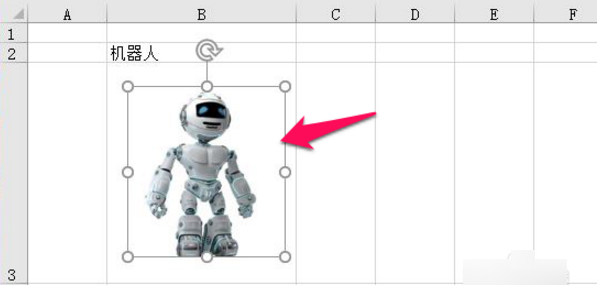
3、然后改变单元格的大小可以看到图片本身并没有发生任何变化。
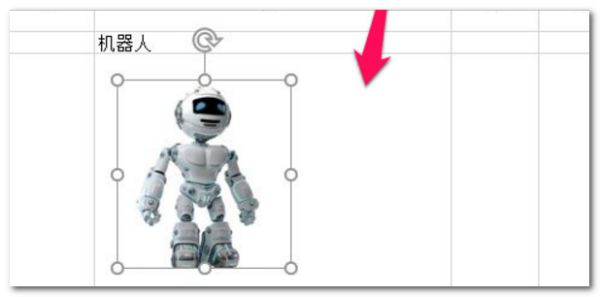
4、接下来小编开始操作图片可以随单元格大小变化而变化,首先改变图片大小周边和单元格四条线重合。
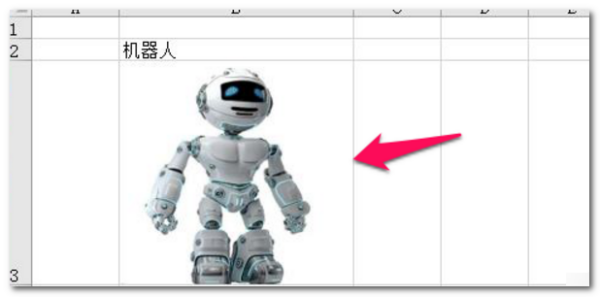
5、然后右键点击图片,然后点击【大小和属性】。
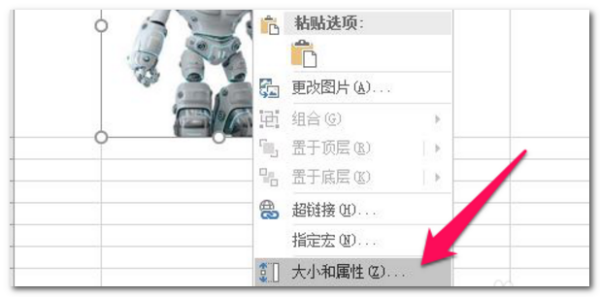
6、在【设置图片格式】面板中,按照下图中红色箭头指示位置勾选【大小和位置随单元格而变】。
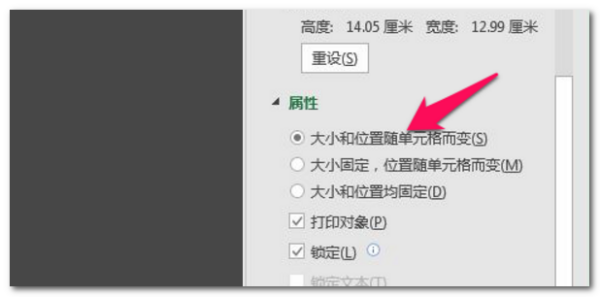
7、然后再回到excel主界面中,改变单元格大小,此时就可以发现图片跟着单元格的大小变化而变化了。

揉揉肚子
2024-10-18 07:37:38
1、选中图片,右击,选中“设置图片格式”。

2、出现的对话框,点击“属性”,发现现在的选项是大小固定的,需要调整。
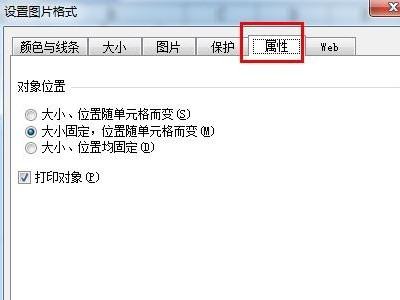
3、在“设置图片格式”里,对“对象位置”进行调整,选中“大小、位置随单元格而变”,然后点确定。
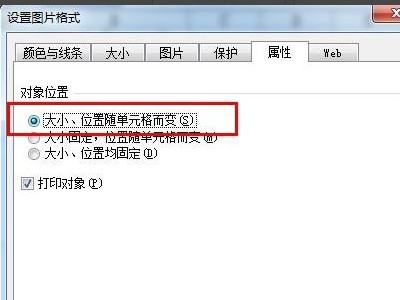
4、比如高度拉小到47.25,此时可以看到图片被缩小,但还在B1单元格内。
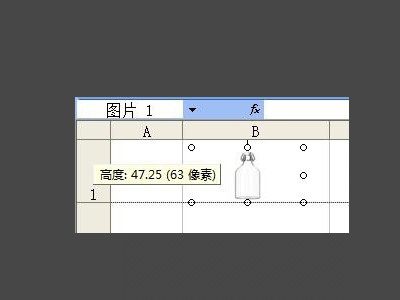
5、再比如高度拉宽到108,此时可以看到图片被还原,还在B1单元格内。
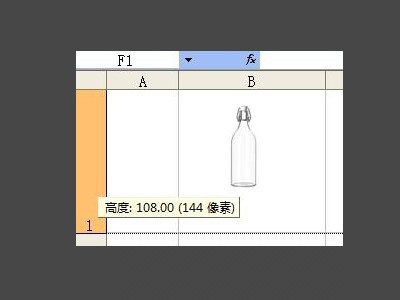
步信停云
2024-10-18 06:57:20
在图片上点击右键,选择大小和属性弹出设置图片格式对话框。选择属性,调整对象位置为“大小和位置随单元格而变“。
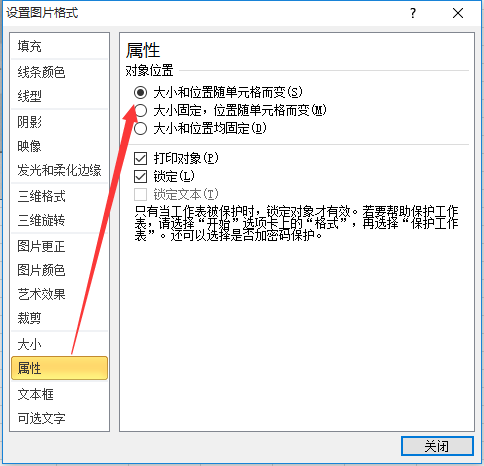
另外还可以根据实际需要选择其他的固定方式,例如大小和位置均固定等。
听闻青春十言九妄
2024-10-18 06:36:24
1、把需要插入图片的单元格拖放大一些,这样方便操作,插入--图片--插入需要的图片,根据你的应用需要再把图片缩小,同时也把单元格缩放与图片同样大小;
2、选中图片,右击,“大小和属性”,在属性选项卡中设置大小和位置随单元格面变;
这样就设置好了,之后不管单元格如何变(放大或者缩小),图片也会跟着变;
3、如果需要在多个单元格中插入图片,可以复制设置好的单元格,然后粘贴到目标单元格,全部复制好后,右击,更改图片,更改成你需要的图片。
追问
亲 是这样的,我是用qq截图到Excel表格里,图片很多,不是插入图片。一栏是放图片,然后通过其他数据筛选,图片的位置,也能跟着变动,但我的是2007版本的他会筛选排序它会乱掉。现在使用你之前的方法去修改图片的大小和属性图片不会乱掉,但是要手动去操作,想有一次性能解决的方法?2010,2013版本是不是没有这种现象了?
追答
需要具备以下两点要求:
1、图片的大小不能大于单元格边框;
2、单元格不能为空,需要有数据,可以随便填写数据,并设置字体颜色与背景色相同(起到隐藏数据的目的)。
宣我会死啊
2024-10-18 06:08:20
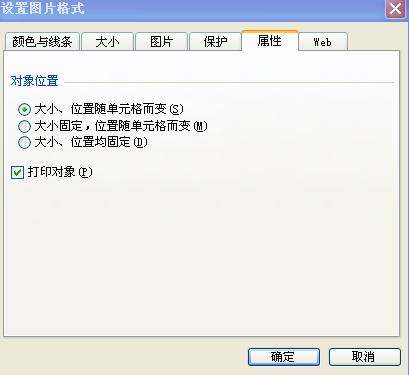
热门标签
